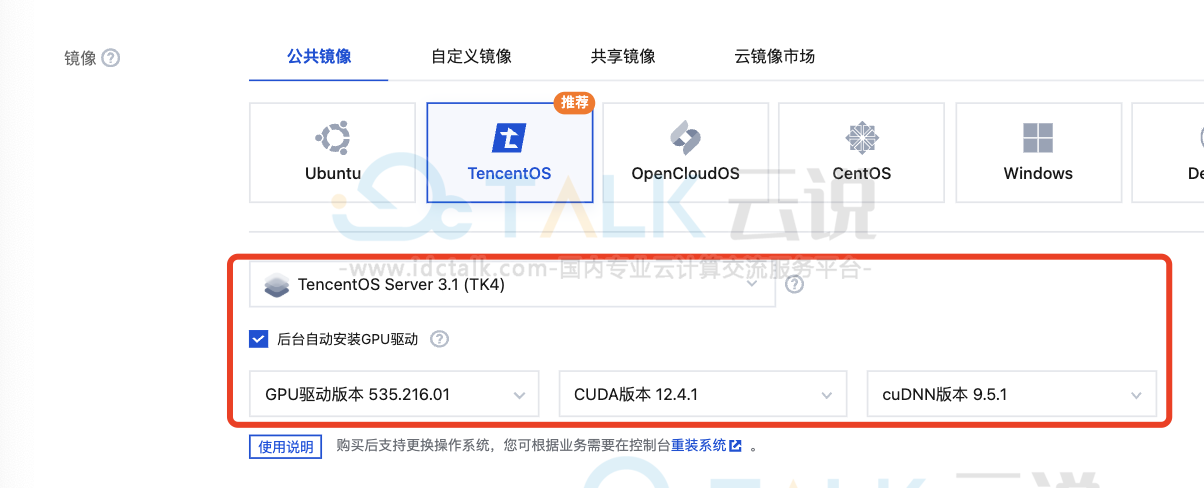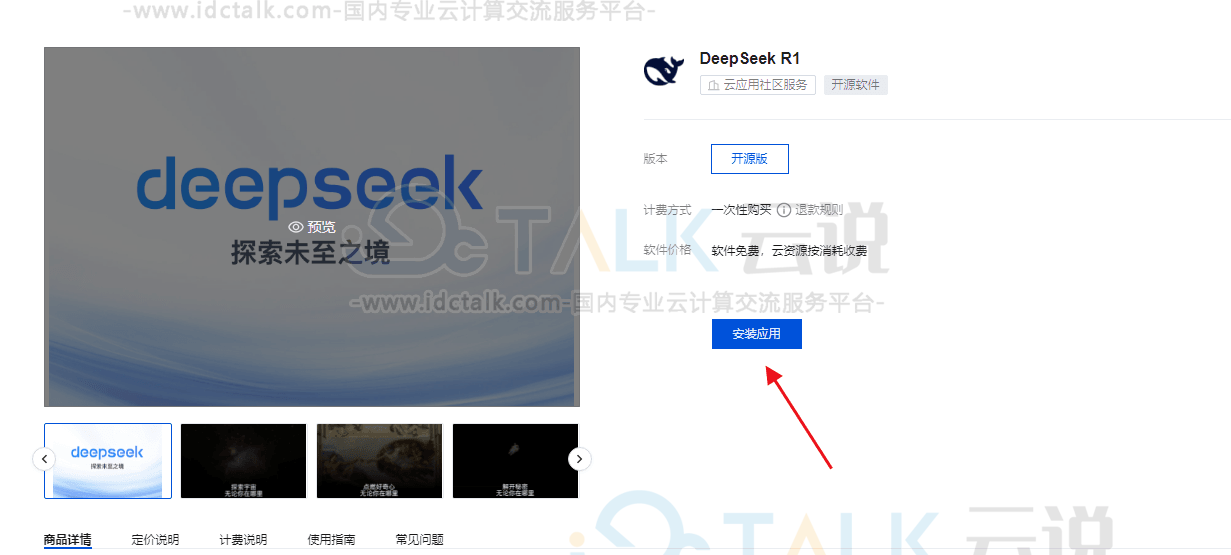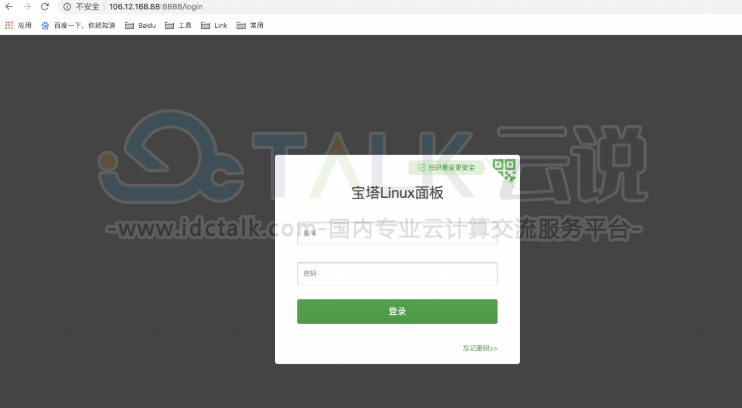服务器迁移是腾讯云为方便企业用户上云而研发的迁移平台。该迁移平台可以将源端主机的操作系统、应用程序和应用数据等迁移至腾讯云云服务器或云硬盘,以实现企业上云、跨云平台迁移、跨账号/区域迁移或部署混合云等业务需求。本文,介绍的是腾讯云服务器离线迁移教程。
操作场景
服务器迁移目前包含离线迁移和在线迁移,其中离线迁移包括以下两种:
- 离线实例迁移,即将系统盘镜像(若需同时迁移实例已挂载的数据盘,则可将系统盘镜像和数据盘镜像)迁入至指定的云服务器。
- 离线数据迁移,即将数据盘镜像迁入至指定的云硬盘。
前提条件
离线迁移需要腾讯云对象存储(Cloud Object Storage,COS)的支持,请确保您所在地域在COS支持范围内。
准备事项
1.请根据镜像制作文档制作一份需要迁移服务器的镜像文件。
- Windows系统请参见Windows镜像制作文档。
- Linux系统请参见Linux镜像制作文档。
2.将制作的镜像文件上传到COS。
- 由于镜像文件一般较大,网页上传容易断线,建议使用COSCMD上传镜像。
- 如果您从其他云平台导出的镜像是压缩包格式(如.tar.gz),则无需自行解压缩,直接上传至COS并进行迁入即可。
3.获取镜像上传的COS地址。
在对象存储控制台中,找到您刚刚上传好的镜像文件,并在镜像文件详情页中复制临时链接。
4.准备需要迁入的云服务器或云硬盘。
- 前往购买云服务器
- 查看云硬盘购买指引
操作步骤
离线实例迁移
1.登录云服务器控制台,单击左侧导航中的服务器迁移。
2.在离线迁移页面,单击新建实例迁移。
3.在弹出的新建离线实例迁移窗口中,准备并确认建立好迁入准备,单击下一步。
4.选择所在地域,填写任务名称、COS链接和需要迁入的云服务器等迁入配置信息。如下图所示:
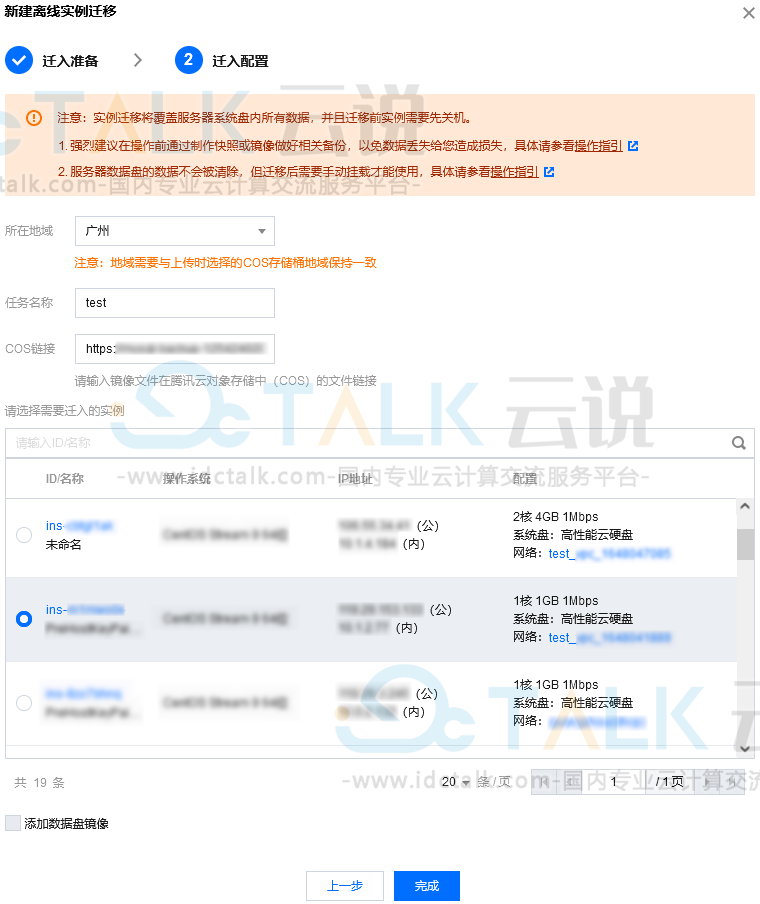
5.单击完成,即可成功建立迁移任务。
迁移过程中您可退出或关闭服务器迁移页面,并可随时返回该页面查看迁移任务进度。
离线数据迁移
1.登录云服务器控制台,单击左侧导航中的服务器迁移。
2.在离线迁移页面,单击新建数据迁移。
3.在弹出的新建离线数据迁移窗口中,准备并确认建立好迁入准备,单击下一步。
4.选择所在地域,填写任务名称、COS链接和需要迁入的云硬盘等迁入配置信息。如下图所示:
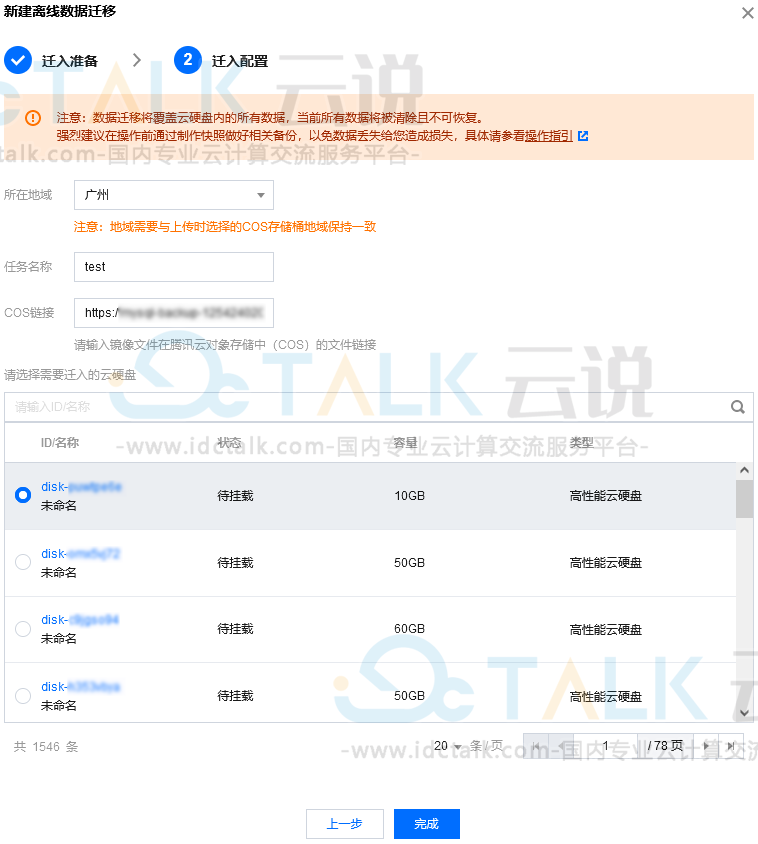
5.单击完成,即可成功建立迁移任务。
迁移过程中您可退出或关闭服务器迁移页面,并可随时返回该页面查看迁移任务进度。